Kérdés
Probléma: Hogyan lehet megoldani, hogy ez az oldal nem fordítható le a Chrome-ban?
Hello! Nemrég észrevettem, hogy a Google fordító a Chrome-ban nem működik megfelelően. Az oldal betöltése után a fordítás nem, és amikor rákattintok a fordítási promptra, azt mondja: "Ez az oldal nem fordítható le." Ez nem mindig történik meg, így ez még jobban megvisel zavaros.
Megoldott Válasz
A Chrome a legnépszerűbb webböngésző a világon
[1] – és okkal. Anyavállalata, a Google sok hasznos és fejlett funkciót vezetett be, amelyek összekapcsolódnak a böngészőben és a különböző Google-fiókokban. Az automatikus fordítási lehetőség csak egy a böngésző által kínált szolgáltatások közül, bár nem mindig működik rendeltetésszerűen.Kezdetben a Chrome automatikusan lefordítja az idegen nyelvű webhelyeket – legyen az német, francia vagy japán. A funkció lehetővé teszi a felhasználók számára, hogy olyan webhelyeket érjenek el, amelyeket egyébként értenének, ezért rendkívül hasznos. Sajnos sok felhasználó tapasztalta az „Ezt az oldalt nem sikerült lefordítani” hibát, ami gyakorlatilag használhatatlanná teszi a fordítót.
Ugyanakkor egyes felhasználók továbbra is igénybe vehetik a fordítási szolgáltatást idegen nyelvű webhelyeken. A Google magyarázata az ilyen következetlenségekre, hogy ezeket egy szerveroldali frissítés okozza.
Azonban amint azt a felhasználók különböző fórumokon észrevették, úgy tűnik, van egy alternatív magyarázat: a Chrome bizonyos esetekben együttműködik a Google Fordító szervereivel, más esetekben nem (az ok az ügyfél IP-je lehet cím).[2]
Például, ha egy oldalt németről angolra próbál lefordítani, a rendszer a Google Fordító szervereit használja. Ha azonban megpróbál egy oldalt oroszról angolra fordítani a Chrome böngészővel, az csak a Chrome böngészőjét fogja használni (beépített) fordító, és ne rendeljen fordítást a Google szerverein keresztül a szerver IP-címei miatt konfigurálva.
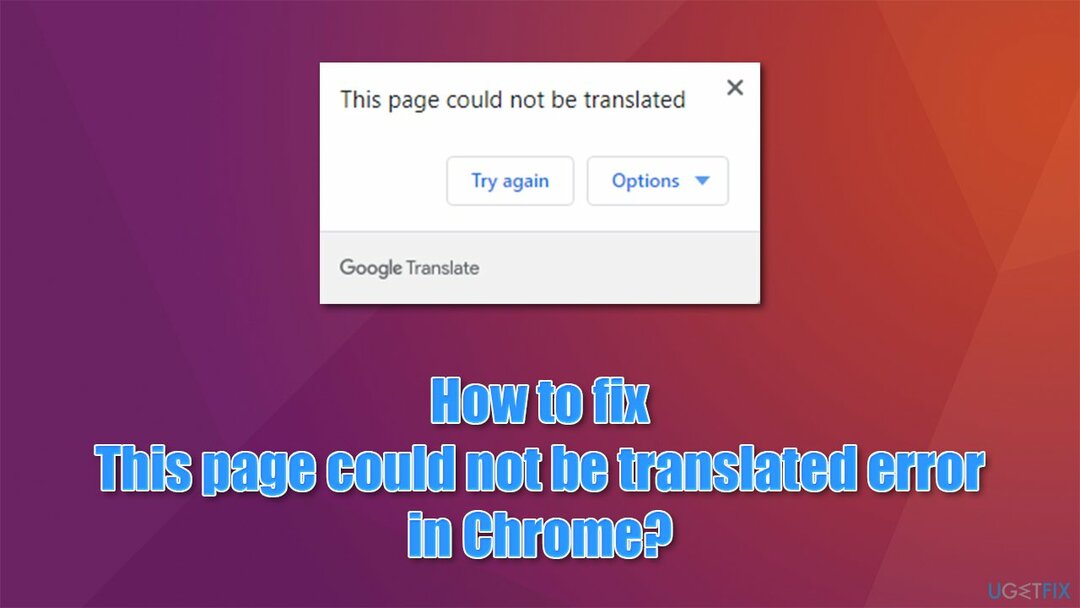
A hiba több más oka is lehet – eltömődött a böngésző gyorsítótára, helytelenül konfigurált nyelvi beállítások, problémák a potenciálisan nem kívánt vagy akár rosszindulatú bővítményekkel, stb. Ezenkívül előfordulhat, hogy egy oldalt egyszerűen nem lehet lefordítani, mert JavaScriptben jelenítik meg,[3] a szöveg beépül a képbe, vagy olyan nyelvezet miatt, amelyet a Google nem ismer fel. Ezért mindig tartsa szem előtt ezeket a szempontokat, amikor hibával szembesül.
Az alábbiakban számos olyan módszert talál, amelyek segíthetnek az „Ezt az oldalt nem sikerült lefordítani” hiba kijavításában. Mielőtt továbblépne, erősen javasoljuk, hogy ellenőrizze rendszerét ReimageMac mosógép X9 – egy automatikus számítógép-javító eszköz, amely segíthet a mögöttes problémák gyors és hatékony megoldásában.
Javítás 1. Vizsgálja át rendszerét biztonsági szoftverrel
A sérült rendszer javításához meg kell vásárolnia a licencelt verziót Reimage Reimage.
Mindenekelőtt meg kell győződnie arról, hogy nincsenek potenciálisan nemkívánatos programok vagy gyanús böngészőbővítmények telepítve a gépére. Ezt manuálisan is megteheti, bár erősen javasoljuk, hogy egy teljes rendszert hajtson végre kártevőirtó szoftverrel.
Ehhez harmadik féltől származó eszközök is használhatók, bár a beépített Windows védővel végzett mélyvizsgálatnak is meg kell oldania a feladatot. Itt van, hogyan:
- típus Windows biztonság a Windows keresésben, és nyomja meg Belép
- Válassza ki Vírus- és fenyegetésvédelem és válassza ki Szkennelési beállítások
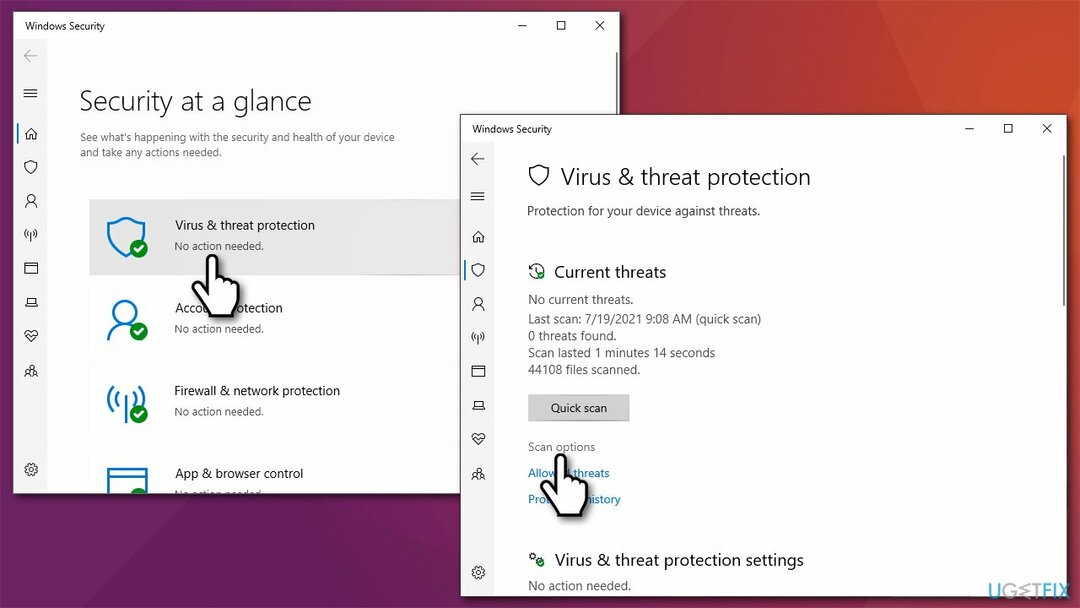
- Választ Microsoft Defender Offline vizsgálat és kattintson Szkenneld most
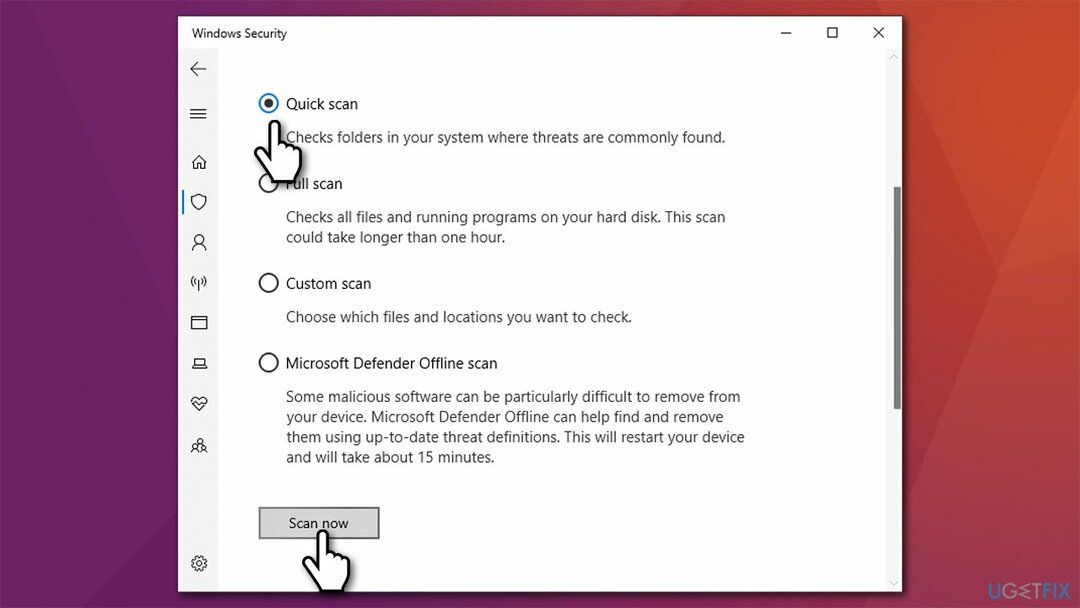
- A számítógépe most fog újraindítás és indítsa el a szkennelést.
Jegyzet: egyes böngészőbővítmények zavarhatják a Google Fordító funkcióját. Például a hirdetésblokkolók általában megakadályozhatják az oldal bizonyos elemeinek teljes betöltését. Ezért tiltsa le az összes böngészőbővítményt, és ellenőrizze, hogy ez segített-e megoldani a problémát.
Javítás 2. Tisztítsa meg a gyorsítótárat és a cookie-kat
A sérült rendszer javításához meg kell vásárolnia a licencelt verziót Reimage Reimage.
A különböző böngészőadatok idővel felhalmozódhatnak, és különféle problémákat okozhatnak.
- Nyissa meg a Google Chrome-ot, és lépjen ide Menü > Beállítások
- Alatt Adatvédelem és biztonság szakaszban válassza ki Böngészési adatok törlése
- A tetején látnia kell Időtartományban - szed Mindig a legördülő menüből
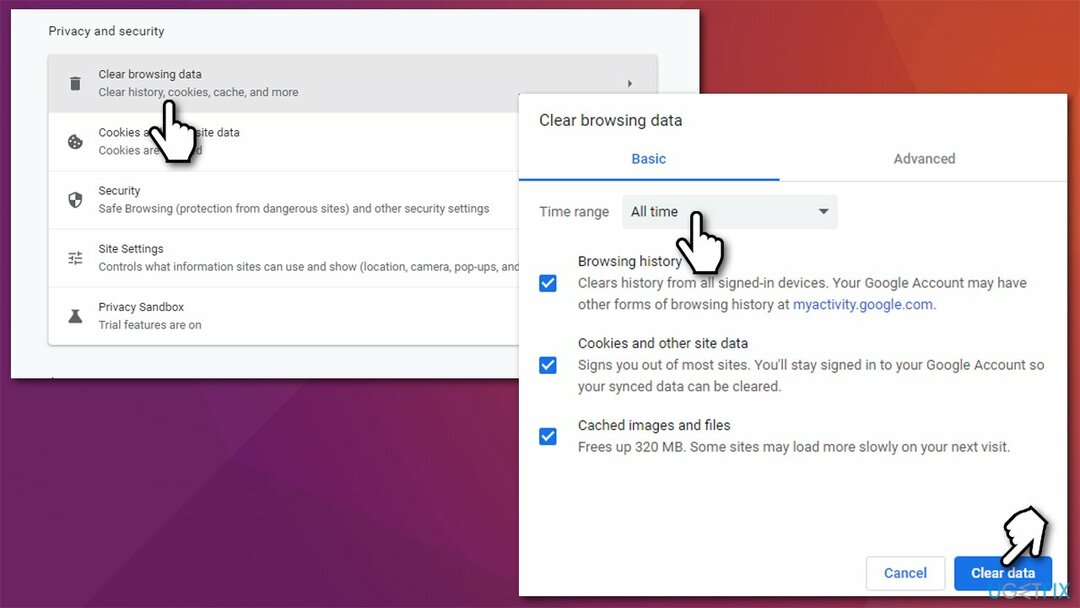
- Most jelöljön ki mindent, és válasszon Adatok törlése.
Javítás 3. Ellenőrizze a nyelvi beállításokat
A sérült rendszer javításához meg kell vásárolnia a licencelt verziót Reimage Reimage.
Győződjön meg arról, hogy a helyesírás-ellenőrzés engedélyezve van:
- Nyissa meg a Chrome-ot, és lépjen ide Menü > Beállítások
- A bal oldalon kattintson Fejlett és válassza ki Nyelvek
- Kattintson Nyelv és győződjön meg arról Ajánlja fel olyan oldalak fordítását, amelyek nem az Ön által olvasott nyelven vannak opció engedélyezve van.

Javítás 4. Próbáld meg inkognitómódban
A sérült rendszer javításához meg kell vásárolnia a licencelt verziót Reimage Reimage.
A felhasználók azt mondták, hogy az oldal inkognitómódban való megtekintésekor kijavították az Ezt az oldalt nem lehet lefordítani hibát a Google Chrome-ban. Ahhoz, hogy hozzáférjen, lépjen a következőre: Menü > Új inkognitóablak. Innentől kezdve használja a böngészőt a szokásos módon, és ellenőrizze, hogy valóban az az oldal volt-e, amelyet le akart fordítani.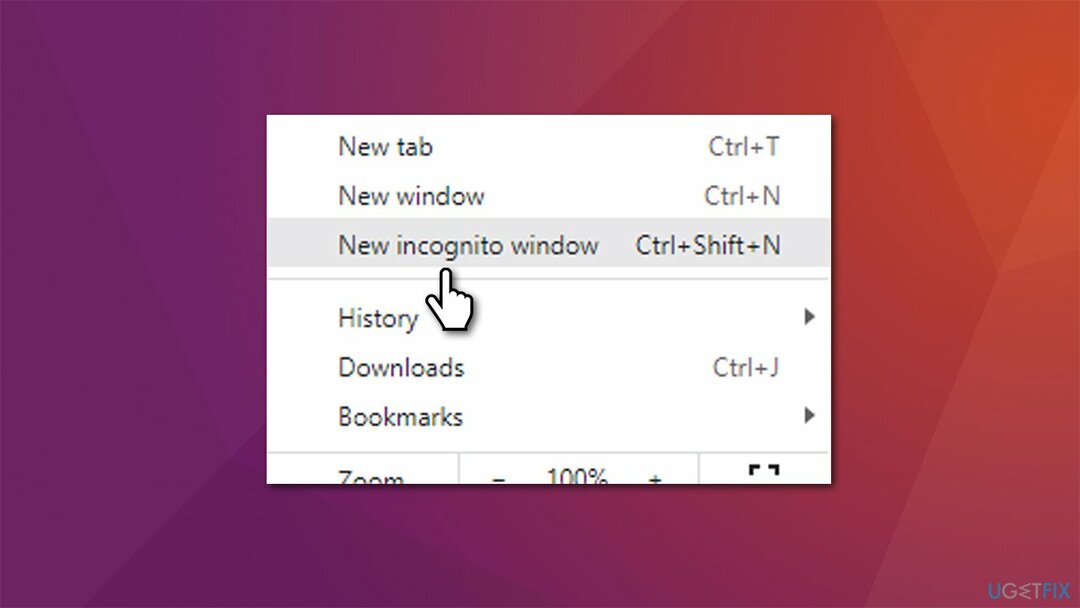
Javítás 5. Használja a hivatalos böngészőbővítményt
A sérült rendszer javításához meg kell vásárolnia a licencelt verziót Reimage Reimage.
Próbálja meg a hivatalos Google bővítményt fordítani:
- Látogassa meg a Google Internetes áruházat – Google Fordító bővítményoldal
- Kattintson Hozzáadás a Chrome-hoz
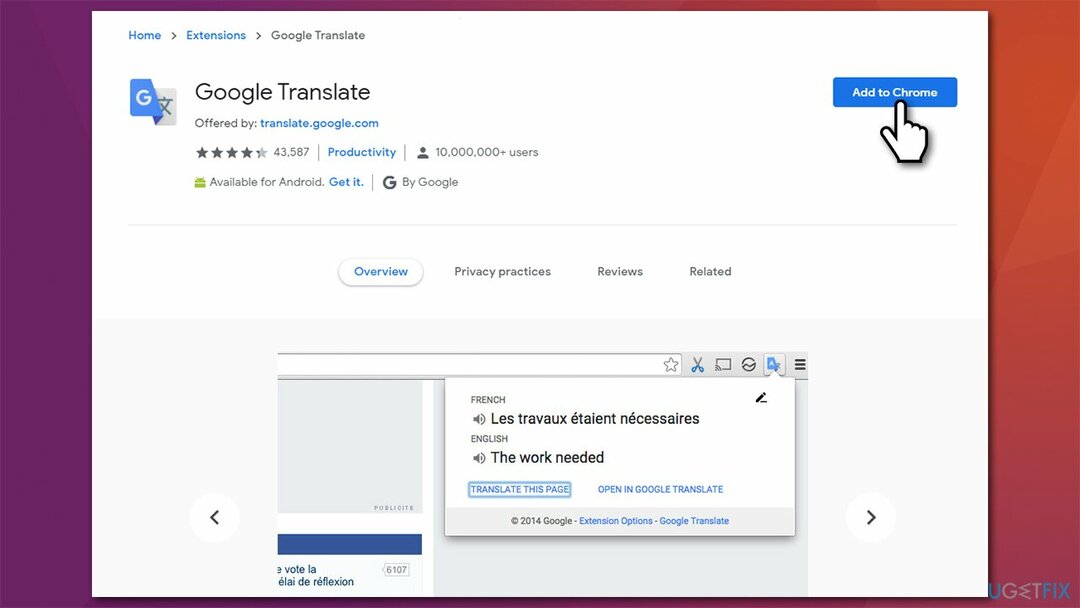
- Elkészültél.
Javítás 6. Telepítse újra a Chrome-ot
A sérült rendszer javításához meg kell vásárolnia a licencelt verziót Reimage Reimage.
Ha a fentiek egyike sem segített a hiba elhárításában, próbálja meg teljesen újratelepíteni a webböngészőt:
- Kattintson a jobb gombbal a Start gombra, és válassza ki Alkalmazások és funkciók
- Görgessen lefelé, amíg meg nem találja a Google Chrome-ot
- Kattintson rá és válassza ki Eltávolítás > Eltávolítás
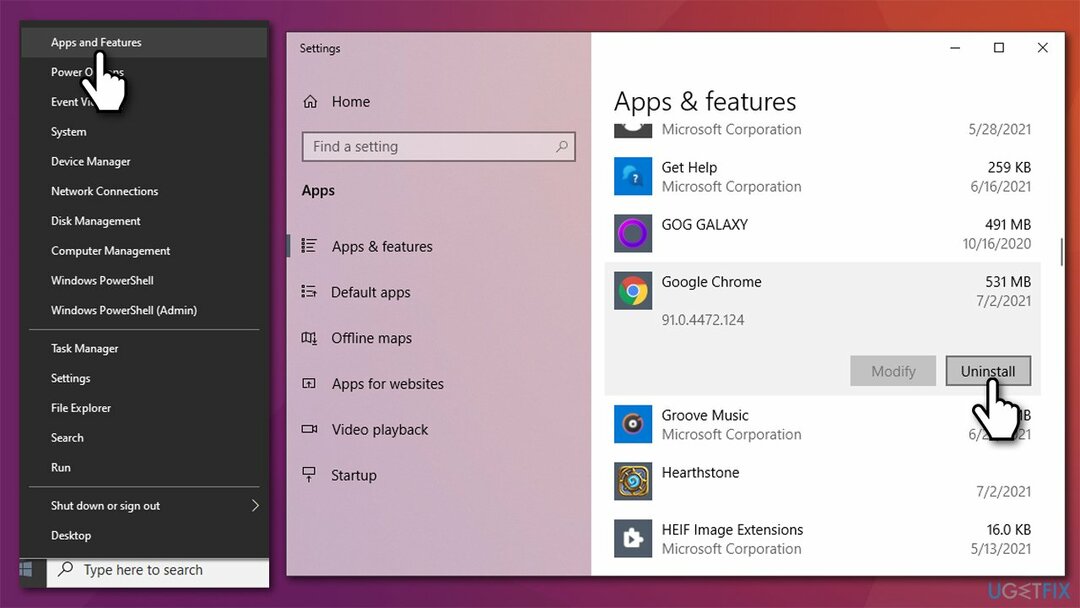
- A program eltávolításához kövesse a képernyőn megjelenő utasításokat
- Most menj a hivataloshoz Google webhely és töltse le/telepítse újra a Chrome-ot.
Javítsa ki automatikusan a hibákat
Az ugetfix.com csapata mindent megtesz annak érdekében, hogy segítsen a felhasználóknak megtalálni a legjobb megoldást a hibák kiküszöbölésére. Ha nem akar megküzdeni a kézi javítási technikákkal, kérjük, használja az automatikus szoftvert. Minden ajánlott terméket szakembereink teszteltek és jóváhagytak. Az alábbiakban felsoroljuk azokat az eszközöket, amelyek segítségével kijavíthatja a hibát:
Ajánlat
csináld most!
Letöltés FixBoldogság
Garancia
csináld most!
Letöltés FixBoldogság
Garancia
Ha nem sikerült kijavítania a hibát a Reimage használatával, kérjen segítséget ügyfélszolgálatunktól. Kérjük, adjon meg minden olyan részletet, amelyet Ön szerint tudnunk kell a problémájával kapcsolatban.
Ez a szabadalmaztatott javítási eljárás 25 millió komponensből álló adatbázist használ, amely képes pótolni a felhasználó számítógépén található sérült vagy hiányzó fájlokat.
A sérült rendszer javításához meg kell vásárolnia a licencelt verziót Reimage malware-eltávolító eszköz.

Hogy teljesen névtelen maradjon, és megakadályozza az internetszolgáltatót és a kormány a kémkedéstől rád kell alkalmazni Privát internet-hozzáférés VPN. Lehetővé teszi, hogy az összes információ titkosításával teljesen névtelenül csatlakozzon az internethez, megakadályozza a nyomkövetőket, a hirdetéseket és a rosszindulatú tartalmakat. A legfontosabb, hogy leállítja az illegális megfigyelési tevékenységet, amelyet az NSA és más kormányzati intézmények a hátad mögött végeznek.
A számítógép használata közben bármikor előfordulhatnak előre nem látható körülmények: áramszünet miatt kikapcsolhat, a Előfordulhat Blue Screen of Death (BSoD), vagy véletlenszerű Windows-frissítések okozhatják a gépet, amikor elment néhány időre. percek. Ennek eredményeként iskolai feladatai, fontos dokumentumai és egyéb adatai elveszhetnek. Nak nek visszaszerez elveszett fájlokat használhat Data Recovery Pro – a merevlemezen még elérhető fájlok másolatai között keres, és gyorsan visszakeresi azokat.